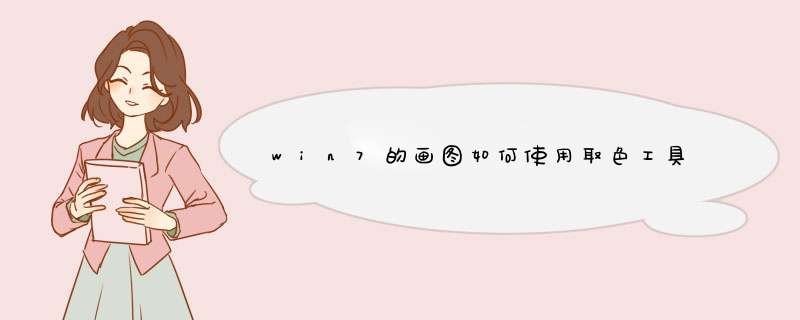
步骤一:在桌面空白处右击鼠标,并选择个性化;
步骤二:在d出的窗口中找到【显示】,并单击;
步骤三:在“显示”窗口中的左侧单击【校准颜色】;
步骤四:进入“显示颜色校准”向导,单击“下一步”继续;
步骤五:接着来到“设置基本颜色设置”界面,单击“下一步”继续;
步骤六:在介绍如何调整伽玛页面,单击“下一步”继续;
步骤七:移动滑块来调整伽玛,将每个圆圈中间的`小圆点的可见性最小化,单击“下一步”继续;
步骤八:找出显示器的亮度控件和对比度控件,单击“下一步”继续,如果亮度和对比度不可用,请单击“跳过亮度和对比度调整”;
步骤九:介绍如何调整亮度页面,单击“下一步”继续;
步骤十:接着使用显示器上的控件,将亮度调高或调低,单击“下一步”继续;
步骤十一:介绍如何调整对比度页面,单击“下一步”继续;
步骤十二:使用显示器上的对比度控件来将对比度设置得尽可能高,单击“下一步”继续;
步骤十三:介绍如何调整颜色平衡页面,单击“下一步”继续;
步骤十四:移动红、绿、蓝滑块来从灰色条中删除所有色偏校正,单击“下一步”继续;
根据上面的步骤设置,显示器会被调到最佳状态,这样使我们有更好的视觉效果。
欢迎分享,转载请注明来源:内存溢出

 微信扫一扫
微信扫一扫
 支付宝扫一扫
支付宝扫一扫
评论列表(0条)